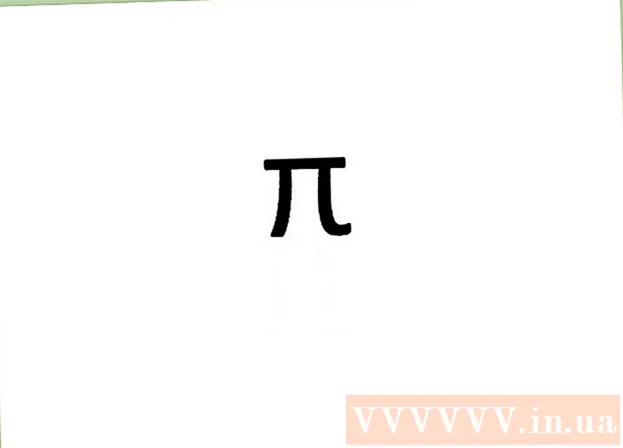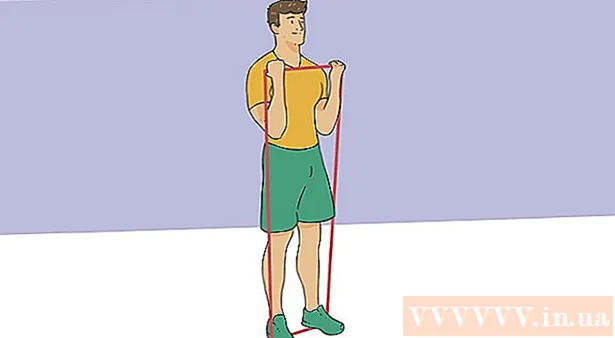Höfundur:
Marcus Baldwin
Sköpunardag:
13 Júní 2021
Uppfærsludagsetning:
1 Júlí 2024

Efni.
Viltu kreista aðeins meira út úr Asus Eee tölvunni þinni? Skiptu um 512MB vinnsluminni með 1GB eða 2GB einingu. Þetta er fljótleg og auðveld leiðbeining um hvernig á að skipta um vinnsluminni í Eee PC 700 röðinni (4G eða 8G).
Skref
 1 Að kaupa rétta minnið. Standard-undirstaða, DDR2 minni einingar fyrir fartölvur (ekki skjáborð) með 200 pinna tengi. Veldu hvaða minniskort þú vilt: 1GB eða 2GB, 553MHz eða 667MHz. Einnig er hægt að tilgreina síðasta einkennið í formi merkja PC-4200 eða PC-5300, í sömu röð. Þegar þú velur framleiðanda, takmarkaðu þig ekki við vinsæl vörumerki eins og Kingston, Corsair, Patriot og Viking.
1 Að kaupa rétta minnið. Standard-undirstaða, DDR2 minni einingar fyrir fartölvur (ekki skjáborð) með 200 pinna tengi. Veldu hvaða minniskort þú vilt: 1GB eða 2GB, 553MHz eða 667MHz. Einnig er hægt að tilgreina síðasta einkennið í formi merkja PC-4200 eða PC-5300, í sömu röð. Þegar þú velur framleiðanda, takmarkaðu þig ekki við vinsæl vörumerki eins og Kingston, Corsair, Patriot og Viking.  2 Slökktu á Eee tölvunni ef hún er á. Aftengdu einnig aflgjafann frá honum.
2 Slökktu á Eee tölvunni ef hún er á. Aftengdu einnig aflgjafann frá honum.  3 Gerðu Eee tölvuna þína tilbúnameð því að setja það á hvolf á slétt, örlítið fjaðrandi yfirborð. Hafðu fartölvuna frammi fyrir þér. Eee tölvan verður að liggja á hlífinni þegar minnið er skipt út, svo notaðu yfirborð sem ekki er slípiefni. Til dæmis er hægt að nota stóran músapúða, froðupúða, tusku eða jafnvel teppi. Gakktu úr skugga um að yfirborðið sé ekki rafmagnað.
3 Gerðu Eee tölvuna þína tilbúnameð því að setja það á hvolf á slétt, örlítið fjaðrandi yfirborð. Hafðu fartölvuna frammi fyrir þér. Eee tölvan verður að liggja á hlífinni þegar minnið er skipt út, svo notaðu yfirborð sem ekki er slípiefni. Til dæmis er hægt að nota stóran músapúða, froðupúða, tusku eða jafnvel teppi. Gakktu úr skugga um að yfirborðið sé ekki rafmagnað.  4 Fjarlægðu rafhlöðuna. Þetta kemur í veg fyrir möguleika á skammhlaupi á móðurborðinu þínu meðan á ferlinu stendur. Til að fjarlægja rafhlöðuna:
4 Fjarlægðu rafhlöðuna. Þetta kemur í veg fyrir möguleika á skammhlaupi á móðurborðinu þínu meðan á ferlinu stendur. Til að fjarlægja rafhlöðuna: - Notaðu vinstri þumalfingrið til að opna og halda vinstri læsingunni sem heldur á rafhlöðunni.
- Hreyfðu einnig og haltu hægri hendinni með hægri hendinni.
- Dragðu rafhlöðuna varlega úr fartölvunni með hægri hendinni. Þrýstið létt á læsingarnar á báðum hliðum. Nýrri gerðir kunna að líða „þrengri“ þegar rafhlaðan er fjarlægð.
 5 Fjarlægðu hlífina á bakhlið Eee tölvunnar sem hylur vinnsluminni.
5 Fjarlægðu hlífina á bakhlið Eee tölvunnar sem hylur vinnsluminni.- Ef það er límmiði, fjarlægðu það frá staðnum þar sem það hylur skrúfuna.
- Losaðu allar skrúfur alveg með Philips # 0 skartgripaskrúfjárni.
- Fjarlægðu skrúfurnar og settu þær til hliðar.
- Flettu framhliðinni af kápunni með fingri og / eða nagli. Það verður að vera sérstakt tengi fyrir þetta.
- Lyftu því mjúklega þar til þú heyrir hljóðlásina. Fjarlægðu nú hlífina og leggðu hana til hliðar.
 6 Fjarlægðu minniseininguna sem þegar er til staðar. Fartölvan ætti að snúa að þér, það er að tóma rýmið á bak við minniseininguna ætti að snúa frá þér. Einingin er fest með tveimur málmklemmum á báðum hliðum.
6 Fjarlægðu minniseininguna sem þegar er til staðar. Fartölvan ætti að snúa að þér, það er að tóma rýmið á bak við minniseininguna ætti að snúa frá þér. Einingin er fest með tveimur málmklemmum á báðum hliðum. - Opnaðu klemmurnar með fingrunum á sama tíma út á við. Það verður fjaðrandi tilfinning þegar dregið er út. Þegar læsingarnar eru að fullu opnar verður einingunni ýtt út af gormunum og verður í horni við fyrri stöðu.
- Með læsingarnar opnar skaltu grípa varlega í brún minniseiningarinnar og fjarlægja hana í hornið sem hún er á. Oftast er þetta 15-25 gráður miðað við plan fartölvunnar.
- Settu eininguna til hliðar á öruggan, kyrrstæðan stað.
 7 Fjarlægðu nýju eininguna úr pakkanum. Oftast er það hörð gagnsæ plast. Dragðu minniseininguna varlega úr henni með því að þrýsta niður á plasthliðina. Forðist möguleikann á að beygja eininguna eða beita henni afli.
7 Fjarlægðu nýju eininguna úr pakkanum. Oftast er það hörð gagnsæ plast. Dragðu minniseininguna varlega úr henni með því að þrýsta niður á plasthliðina. Forðist möguleikann á að beygja eininguna eða beita henni afli.  8 Setur upp nýja einingu. Nú þarf að gera allt í öfugri röð.
8 Setur upp nýja einingu. Nú þarf að gera allt í öfugri röð. - Í sama horni og áður, settu nýja minniseininguna í laust rauf á fartölvunni þinni. Gakktu úr skugga um að einingin sé sett í alla leið þannig að tengiliðir á einingunni séu ekki sýnilegir eða erfitt að sjá. Það er þess virði að vera blíður og varkár hér.
- Ýttu á eininguna til að þrýsta henni á móti fartölvunni. Nú er hægt að loka læsunum aftur.
 9 Gakktu úr skugga um að Eee tölvan þín viðurkenni nýja minniseininguna. Áður en skipt er um hlífina sem nær yfir minniseininguna getur verið gagnlegt að athuga hvort fartölvan og stýrikerfið þekki nýja eininguna.
9 Gakktu úr skugga um að Eee tölvan þín viðurkenni nýja minniseininguna. Áður en skipt er um hlífina sem nær yfir minniseininguna getur verið gagnlegt að athuga hvort fartölvan og stýrikerfið þekki nýja eininguna. - Settu rafhlöðuna aftur varlega í
- Snúðu fartölvunni við og kveiktu á henni.
- Í Xandros (foruppsett Linux dreifing sjálfgefið) - smelltu á flipann „Stillingar“.
- Smelltu næst á „Kerfisupplýsingar“ og athugaðu að dálkurinn „Minni stærð“ sýnir „1024MB“ (1GB).
- Fyrir 2GB einingar, smelltu á "Greiningartæki" á sama stað og athugaðu dálkinn " * RAM Size", hann ætti að vera "2048MB" (2GB).
 10 Settu lokið á minniseininguna aftur með því að skella henni og herða skrúfurnar. Ef þú hefur sett upp 2GB minniseiningu í Eee tölvunni þinni með Xandros Linux, er kominn tími til að safna kjarnanum aftur. Þetta mun leyfa stýrikerfinu að nota öll 2GB vinnsluminni.
10 Settu lokið á minniseininguna aftur með því að skella henni og herða skrúfurnar. Ef þú hefur sett upp 2GB minniseiningu í Eee tölvunni þinni með Xandros Linux, er kominn tími til að safna kjarnanum aftur. Þetta mun leyfa stýrikerfinu að nota öll 2GB vinnsluminni.  11 Láttu Xandros stýrikerfið þitt nota 2GB minni. Fylgdu frekari leiðbeiningum í hlutanum „Setja upp nýtt kjarna“ hér að neðan.
11 Láttu Xandros stýrikerfið þitt nota 2GB minni. Fylgdu frekari leiðbeiningum í hlutanum „Setja upp nýtt kjarna“ hér að neðan.
Aðferð 1 af 1: Setja upp nýtt kjarna
Svo ef þú ert með Xandros:
- 1 Notaðu „Rescue Mode“ í Xandros. Þetta er þægileg leið til að ræsa Eee tölvuna þína sem rót, úr stjórnlínunni geturðu breytt kerfisskrám. Það er mikilvægt að fylgja því eftir.
- 2 Sæktu fyrirfram samsettan kjarna fyrir sérstaka dreifingu, Eee tölvuna þína, Xandros, sem styður 2GB vinnsluminni. Sjá lista yfir heimildir og tilvitnanir hér að neðan fyrir lista yfir vefsíður þar sem þú getur fundið það.
- 3 Vista og endurnefna sótt skrá. Það ætti að vista í heimaskránni þinni, sem venjulega er staðsett á / heimili / notandi /... Gefðu skránni viðeigandi nafn (þ.e. vmlinux-2.6.21.4-eeepc-2GB):
- Opnaðu „Skráasafn“ á flipanum „Vinna“.
- Gakktu úr skugga um að staðsetningin "Heimili mitt" sé valið, smelltu nú einu sinni á niðurhalaða skrána til að velja hana.
- Ýttu á F2 til að endurnefna skrána, þegar henni er lokið - ENTER.
- 4 Endurræstu Eee tölvuna þína. Að þessu sinni verður þú að velja Safe Mode til að ræsa. Þegar þú hefur séð fyrsta skjáinn ýtirðu nokkrum sinnum á F9 og veldu síðan „Rescue Mode“.
- 5 Sláðu inn þessar skipanir á eftir # merkinu með því að ýta á ENTER á eftir hverju. Fyrir eftirfarandi skipanir, mundu nafnið á skránni sem þú gafst nafnið þitt:
mount / dev / sda1 mnt-kerfi
mount / dev / sda2 mnt-notandi
cp /mnt-user/home/user/vmlinuz-2.6.21.4-eeepc-2GB /mnt-system /boot - 6 Byrjaðu vi ritstjóri að breyta GRUB bootloader valmyndinni til að bæta við ræsipunkti fyrir nýja kjarnann. Sláðu inn skipunina hér að neðan og ýttu á Enter eftir það:
vi /mnt-system/boot/grub/menu.lst - 7 Notaðu vi til að bæta við nýju efni. Vi er ekki eins leiðandi í notkun og Notepad, Wordpad eða Word á Microsoft Windows. Það er mjög öflugt, margnota, en á sama tíma mjög erfitt að læra.Í bili skaltu fylgja næstu skrefum til að breyta ofangreindri skrá.
- Notaðu bendilshnappana til að fletta niður að fyrstu „Normal Boot“ færslunni. Settu bendilinn á fyrstu línu þessa hluta.
- Afritaðu hlutann með eftirfarandi lyklum. Þetta mun afrita 5 línur niður, frá því að bendillinn er: "5" "Y" "Y"
- Færðu bendilinn niður í tóma línu fyrir neðan þennan hluta. Límdu áður afritaða hlutann með: P
- Í nýrri hlutalínu sem byrjar með „kjarna“ (þ.e.: kjarna /boot/vmlinuz-2.6.21.4-eeepc rólegur rw vga = 785 irqpoll root = / dev / sda1), breyttu gamla kjarnaheitinu (vmlinuz) í það nýja. Til dæmis:
"kjarna /boot/vmlinuz-2.6.21.4-eeepc-2GB rólegur rw vga785 irqpoll root = / dev / sda1"
Til að gera þetta, ýttu á "i". Til að skipta vi yfir í inntaksstillingu skaltu færa bendilinn á viðkomandi stað og slá inn texta. Til að eyða texta, notaðu „afturábak“, bara ekki „eyða“. - Endurnefna titil þessa nýja hluta að vild.
- Einnig er æskilegt að breyta breytunum „fallback“, „timeout“ og „default“. Hver ræsifærsla (skipting) er númeruð í röð. Fyrsta færslan er 0, önnur er 1, sú þriðja er 2 og svo framvegis. Gefðu „sjálfgefnu“ færibreytunni númer skiptingarinnar sem þú bættir við (það er 1) og „fallback“ færibreytunni, fjölda „Normal boot“ skiptingin (það er þ.e. 0), og gefðu „timeout“ færibreytunni 5 sekúndur, eða gildi að eigin vali. “Timeout” gildið er fjöldi sekúndna sem grub gefur þér að velja stígvélaskrána kl. ræsitími, sjálfgefið er bendillinn á þeim sem þú valdir.
- Ef þú vilt geturðu bætt # merki við upphaf línunnar sem er merkt „falinn matseðill“ þannig að stígvalsvalmyndin birtist í hvert skipti sem þú ræsir. Annars þarftu að halda „f9“ inni meðan þú ræsir kerfið til að komast inn í þessa valmynd.
- Ýttu á Escape til að hætta við vi útgáfustillingu og fara aftur í stjórnham.
- Til að vista breytinguna, ýttu á "ristill" "w" "q". Til að hætta án þess að vista, ýttu á ristilinn „q“ „upphrópun“.
- 8 Endurræstu fartölvuna þínaþegar þú ferð aftur í stjórn línu hvetja. Til að gera þetta, ýttu tvisvar sinnum á hnappasamsetninguna "stjórn" "d" (stundum þrisvar) til að sjá skilaboðin "Ýttu á [Enter] til að endurræsa", eða ýttu á þar til Eee PC endurræsir sig. Ef þú hefur fylgt öllum ofangreindum atriðum verður sjálfgefið stýrikerfið hlaðið nýjum kjarna.
- 9 Skoðaðu nýja kjarnann Þegar Xandros hlaðið skjáborðinu skaltu smella á flipann „Stillingar“ og keyra „Kerfisupplýsingar“. Dálkurinn „Minnisstærð“ ætti að tilgreina „2048MB“
Ábendingar
- Ofangreind skref geta verið mismunandi ef Eee tölvan þín var fyrirfram uppsett með Microsoft Windows XP. Opnaðu „Start“ → „Control Panel“ → „System“ til að athuga magn af notuðu vinnsluminni.
- Að uppfæra í 2GB er aðeins mögulegt með endurútgefnum Xandros Linux kjarna. Sjálfgefna kjarninn getur aðeins greint 1GB af vinnsluminni.
- Notaðu umbúðirnar frá nýju minniseiningunni til að geyma gamla 512MB eininguna.
- Þegar þú vinnur með rafeindatækni, notaðu alltaf umhverfi þar sem truflanir eru ekki mögulegar eða næstum ómögulegar. Ef mögulegt er skaltu nota jarðtengingu eða úlnliðsband. Annars skaltu ganga úr skugga um að þú sért vel jarðtengdur áður en þú snertir minniseininguna.
Viðvaranir
- Gakktu úr skugga um að RAM -ræman sé þétt á sínum stað. Annars gæti bankað eða höggað á fartölvunni hugsanlega slegið minniseininguna úr augnablikinu um stund, sem gæti skaðað skrárnar þínar og skemmt eininguna sjálfa. Jafnvel þó að smellurnar á einingunni hægri smelli þýðir það ekki að einingin sé rétt sett upp.
- Ekki beita ofbeldi. Hvert skref í þessu ferli krefst mildi og lágmarks krafts.
- Það mun ekki virka á Eee PC 2G Surf. Þetta er lágmarkslíkan og hefur enga minni rifa. Það er, minniseiningin er lóðuð við móðurborðið. En þú getur lóðað aðra vinnsluminni ef móðurborðið styður það. Þessi breyting er aðeins hentug fyrir þrjóskustu Eee tölvueigendur sem vilja gera það þrátt fyrir tap á ábyrgð og alvarlegri hættu á skemmdum á tækinu.
- Vitað er að teppi rafmagnast, svo vertu vakandi þegar þú gerir þetta á gólfinu.Ef þú velur þessa leið er mjög mælt með því að nota jarðtengda ól.
Hvað vantar þig
- Asus Eee PC 4G Surf, 4G eða 8G líkön ($ 350 - $ 500 USD)
- 1 eða 2GB, DDR2-667 eða DDR2-533, minniseining, hvaða leynd sem er ($ 35-$ 40 USD)
- Phillips # 0 skrúfjárn (skrúfjárn)